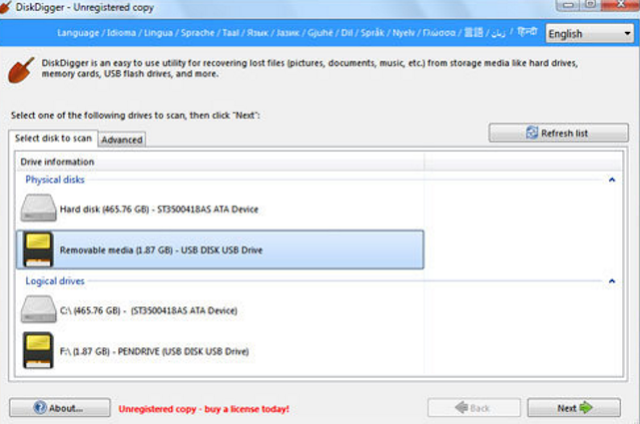Cara Recovery/Memulihkan File yang Dihapus.Secara tidak sengaja menghapus beberapa file penting? Berikut cara memulihkan foto, dokumen, dan lainnya dengan perangkat lunak pemulihan data.Menghapus file secara tidak sengaja mudah dilakukan dan Anda mungkin tidak menyadari bahwa Anda telah melakukannya sampai Anda membutuhkan file itu lagi. Untungnya, Anda mungkin bisa mendapatkan file Anda kembali dengan perangkat lunak pemulihan data. Di sini, kami menunjukkan kepada Anda cara memulihkan file yang dihapus dan membagikan rekomendasi kami untuk perangkat lunak pemulihan data terbaik untuk membantu Anda melakukannya.
Meskipun Windows mungkin tidak dapat melihat file yang Anda hapus, mereka biasanya masih ada dan dapat diambil. Namun, semakin cepat Anda bertindak, semakin besar peluang Anda untuk memulihkannya. Dan jika Anda sudah menginstal perangkat lunak pemulihan, masih lebih baik.
Tetapi jika file Anda menggunakan SSD, itu adalah berita buruk. Mereka bekerja secara berbeda dari hard drive dan USB flash drive ketika mereka melakukan pembersihan untuk membersihkan sel yang tidak digunakan. Meskipun banyak utilitas pemulihan akan menyertakan SSD dalam daftar media yang dapat mereka pulihkan, kemungkinannya adalah semua file yang diambil akan rusak.
Ada opsi gratis dan berbayar yang dapat membantu Anda memulihkan file yang dihapus, tetapi Anda harus berhati-hati sebelum menginstal dan menggunakannya karena Anda mungkin menimpa file yang ingin Anda dapatkan kembali.
Sebagian besar utilitas pemulihan file bekerja dengan cara yang sama, dan kami akan merekomendasikan beberapa opsi gratis dan berbayar di bawah ini. Inilah proses dasarnya
1. Unduh perangkat lunak pemulihan. Instal ke hard drive yang berbeda dari yang berisi file yang dihapus jika memungkinkan.
2. Pilih disk atau kartu yang berisi file yang dihapus dan izinkan alat untuk memindai file yang hilang
3. Pilih file yang akan dipulihkan
4. Pilih lokasi penyimpanan, yang harus berbeda dengan lokasi asli
Stellar Windows Data Recovery Professional
-Beli dari from Stellar
Stellar Data Recovery adalah Perangkat Lunak Terbaik untuk Memulihkan Data yang Hilang atau Dihapus dari PC, Laptop, Hard Disk, Kartu SD, dll. Dengan Cepat & Mudah Memulihkan Data, Foto, Video, Audio, Audio, File Dokumen, & Email Anda yang Dihapus dari Sistem Windows. 100% Aman & Aman. Free Download. Try It Now..
Pulihkan file yang dihapus dari Recycle Bin
Hal pertama yang harus Anda lakukan adalah memeriksa Recycle Bin Windows jika Anda baru saja menghapus sesuatu yang tidak Anda maksudkan. Ketika Anda memilih file dan menekan tombol Hapus (atau klik kanan dan pilih opsi Hapus dari menu), Windows tidak berusaha untuk menghapusnya sama sekali.
Sebagai gantinya, ia memindahkannya ke Recycle Bin, yang memiliki ikon sendiri di desktop. Memulihkan file dari Recycle Bin adalah masalah sederhana dengan mengklik dua kali pada ikon desktop untuk menampilkan konten dan kemudian mengklik kanan pada file tersebut dan memilih Restore dari menu.
Jika ikon Recycle bin tidak ada di sana, cari di menu Start untuk ‘Show or Hide’ dan Anda akan melihat jalan pintas ke pengaturan di mana Anda dapat mencentang kotak di sebelah Recycle Bin dan membuatnya muncul.
Namun, jangan mengandalkan Recycle Bin sebagai jaring pengaman: ia memiliki batas ukuran dan setelah Anda melebihi itu, file yang lebih lama akan dihapus secara permanen dan otomatis. Ukuran default lebih dari cukup untuk kebanyakan orang sehingga ada peluang yang sangat baik bahwa file apa pun yang ingin Anda pulihkan akan tetap ada di Recycle Bin. Untuk memeriksa kapasitas atau mengubahnya, klik kanan pada Recycle Bin dan pilih Properties.
Namun, jika Anda terbiasa menggunakan pintasan Shift-Delete yang melewati Recycle Bin dan benar-benar menghapus data, maka ini tidak akan membantu. Plus, jika file Anda berada di kartu SD atau USB flash drive tidak ada fungsi Recycle Bin.
Tetapi sebelum beralih ke file perangkat lunak pemulihan, masih ada baiknya memeriksa jalan lain. Sudahkah Anda membagikan file atau dokumen melalui email? Sudahkah Anda menyimpan atau menyinkronkannya dengan layanan penyimpanan cloud? Atau apakah Anda masuk akal dan membuat cadangan file di hard drive lain?
Tidak? Jangan takut, karena ada banyak utilitas pemulihan data yang mungkin dapat mengembalikannya.
Perangkat lunak pemulihan data gratis vs berbayar
Berikut ini beberapa opsi gratis. Recuva – dari Piriform – cenderung menjadi pilihan praktis bagi banyak orang.
- Recuva
- Paragon Rescue Kit 14 Free
- CGSecurity PhotoRec
- Minitool Partition Wizard Free Edition 9.1
- Kroll Ontrack EasyRecovery Free
- TestDisk.
Pada beberapa kesempatan, Anda hanya memerlukan alat gratis. Tetapi banyak dari ini memiliki daya terbatas untuk memulihkan file, atau terbatas pada jumlah file atau jumlah data yang akan mereka pulihkan sebelum Anda harus membayar untuk versi pemindaian mereka yang lebih kuat dan lebih dalam. Seringkali, versi premium ini dapat menemukan dan mengembalikan file yang versi gratis tidak dapat. Misalnya, jika Anda memformat hard drive (opsi panjang, bukan yang cepat) maka Anda mungkin menemukan perangkat lunak pemulihan gratis masih bisa mendapatkan file kembali.
Berikut adalah tiga opsi berbayar terbaik, yang sebagian besar menawarkan versi uji coba atau setidaknya akan menampilkan file yang tersedia untuk pemulihan sebelum Anda harus bayar:
- Stellar Windows Data Recovery – from £76 / US$99.99
- Kroll Ontrack EasyRecovery – £69 / US$98
- Disk Drill (formerly Pandora Recovery) – £39 / US$39,
Kiat untuk memulihkan file yang dihapus
Cepat bertindak! Semakin cepat Anda menyadari bahwa Anda tidak sengaja menghapus file, semakin baik peluang Anda untuk memulihkannya. Ketika Anda melihat kerugian Anda, jangan menyimpan apa pun ke disk dan bahkan tidak mengunduh atau menginstal utilitas pemulihan file jika file tersebut ada di hard drive PC atau laptop Anda karena mungkin menimpa file yang Anda coba pulihkan .
Gunakan versi portabel. Beberapa perangkat lunak pemulihan dapat berjalan langsung dari USB flash drive tetapi Anda harus mengunduhnya menggunakan komputer lain. Bahkan menjelajah internet untuk menemukan utilitas yang tidak terhapus akan menyebabkan file ditulis ke disk Anda, jadi gunakan PC lain untuk mengunduh utilitas tersebut.
Kosongkan sebagian ruang. Utilitas yang tidak terhapus hanya bekerja dengan andal dengan file berurutan. Jika disk Anda cukup penuh, Windows sering harus membagi file di seluruh blok cadangan di sekitar disk dan dalam kasus ini, file yang dihapus sangat sulit untuk dipulihkan.
Plus, berbagai jenis drive menggunakan sistem file yang berbeda dan setiap utilitas yang tidak terhapus hanya akan berfungsi dengan jenis sistem file tertentu. Hard disk pada PC Windows menggunakan sistem file NTFS tetapi USB flash drive dan kartu memori biasanya menggunakan beberapa varian FAT (FAT16, FAT32 atau exFAT) dan Anda harus memilih perangkat lunak dengan dukungan yang diperlukan untuk semua media Anda.
Bisakah file dipulihkan dari SSD atau hard drive yang gagal?
Setelah menghilangkan mitos bahwa file yang terhapus dan rusak hilang selamanya, sekarang kita sampai pada masalah yang ditakuti oleh semua pengguna PC – kegagalan hard disk. Ini dapat bermanifestasi dalam beberapa cara tetapi umumnya Windows tidak akan memulai, bahkan dalam Safe Mode, dan menyalakan PC Anda mungkin disertai dengan suara klik yang tidak sehat. Apa yang Anda rindukan, karena itu, bukan hanya beberapa file berharga Anda tetapi seluruh isi disk.
Biasanya disarankan agar hard disk dapat diperbaiki dengan memasukkannya ke dalam freezer. Meskipun ini diketahui bekerja, menghidupkan kembali drive cukup lama untuk mengekstrak file yang paling penting, ini hanya efektif untuk jenis kesalahan tertentu yang sangat spesifik.
Seringkali itu tidak akan berhasil dan mencobanya mungkin hanya terbukti sebagai jerami terakhir untuk disk Anda yang sakit. Karenanya, rekomendasi kami adalah agar Anda tidak mencoba ini atau memperbaiki DIY lainnya.
Sebagai gantinya, segera setelah Anda mencurigai kegagalan perangkat keras, matikan PC Anda segera dan buat kontak dengan perusahaan pemulihan data seperti Kroll OnTrack. Perusahaan-perusahaan ini memiliki stok suku cadang yang sangat besar yang dapat mereka tukarkan di ruang bersih untuk memulihkan disk ke kondisi kerja.
Setelah ini tercapai, mereka akan menyalin semua data yang dapat mereka pulihkan ke media yang dapat dienkripsi seperti drive USB. Ini akan berfungsi untuk kegagalan sebagian besar disk termasuk papan sirkuit elektronik, motor dan kepala baca / tulis, tetapi ada batasan untuk apa yang dapat dicapai.
Sebagai bagian di mana data sebenarnya disimpan, jika piring tergores atau hancur biasanya berakhir meskipun, untungnya, ini jarang terjadi. Seperti biasa, membayar untuk berkeliling sebelum memutuskan perusahaan mana yang akan digunakan dan juga merupakan ide bagus untuk memilih perusahaan yang akan mendiagnosis masalah secara gratis.
Teknisi juga dapat menggunakan teknik terbaru untuk memulihkan data dari SSD yang gagal.
Berharap untuk membayar sekitar £ 700 / US $ 700 untuk layanan seperti itu, jadi ini benar-benar pilihan terakhir atau untuk data yang sangat berharga.
Bagaimana memulihkan file yang dihapus
Kami telah menggunakan Penggali Disk di sini, tetapi prosesnya sama dengan semua perangkat lunak pemulihan.
Langkah 1. Unduh Disk Digger:
DiskDigger 1.20.16.2797
Quickly recover lost files from hard drives, memory cards and USB flash drives
Langkah 2. Mulai DiskDigger. Layar pembuka menunjukkan semua disk, jadi pilih disk yang berisi file Anda yang terhapus dan klik ‘Selanjutnya’ tiga kali. Disk sekarang akan dipindai dan semua file yang dihapus akan terdaftar – ini bisa memakan waktu. Jika file Anda yang hilang terdaftar, lanjutkan ke langkah berikutnya. Jika tidak, Anda bisa mencoba mengubah beberapa opsi di layar sebelumnya.
Langkah 3. DiskDigger tidak akan dapat menampilkan nama file yang benar sehingga, untuk membantu mengidentifikasi file yang hilang, disediakan opsi pratinjau. Pilih file dalam daftar di sebelah kiri dan pilih tag ‘Pratinjau’ (untuk foto) atau ‘Beberapa byte pertama’. Yang juga berguna untuk foto adalah opsi ‘Gambar Kecil’ dalam menu ‘Tampilan’ yang akan menampilkan gambar kecil dalam daftar.
Langkah 4. Ketika Anda telah mengidentifikasi file Anda yang hilang, pilih mereka di daftar di sebelah kiri dan klik ‘Pulihkan file yang dipilih…’. Selanjutnya pilih perangkat dan folder tempat Anda ingin file Anda dikembalikan (ini tidak boleh berada di drive fisik yang sama dengan file yang hilang) dan klik OK. File yang hilang akan disimpan dengan nama file yang dibuat secara otomatis, jadi Anda harus mengubah nama menjadi nama aslinya atau sesuatu yang bermakna.